Jak przenieść stół w programie Word
Biuro Microsoft Microsoft Word Bohater / / July 22, 2022

Ostatnia aktualizacja

Istnieje kilka sposobów przenoszenia tabeli w programie Word, jeśli edytujesz dokumenty. Ten przewodnik wyjaśni, jak.
Zawsze dobrze jest sprawdzić i edytować dokumenty po ukończeniu wstępnej wersji roboczej. W końcu komputer nie jest maszyną do pisania, więc jeśli piszesz dokument w programie Microsoft Word, możesz go zmienić w dowolnym momencie.
Możesz zdecydować się na przeniesienie dokumentu, aby poprawić układ. Na przykład, jeśli masz tabelę z ważnymi danymi, możesz zdecydować się na jej przeniesienie, aby była bardziej wyeksponowana.
Na szczęście przeniesienie tabeli w programie Word jest dość łatwe i istnieje kilka metod, które możesz wypróbować. Poniżej wyjaśnimy, jak przenieść tabelę w programie Word.
Jak ustawić wyrównanie tabeli w programie Word
Jeśli tabela znajduje się we właściwym miejscu w dokumencie, ale nie we właściwym miejscu na stronie, możesz zmienić wyrównanie tabeli. Ponieważ tabela jest zwykle wypełniona tekstem, możesz użyć opcji wyrównania, aby przenieść ją na stronie od lewej do prawej lub do środka.
Aby ustawić wyrównanie tabeli w programie Word:
- Otwórz dokument Word.
- Wybierz swój stół, naciskając ikona uchwytu w lewym górnym rogu tabeli.
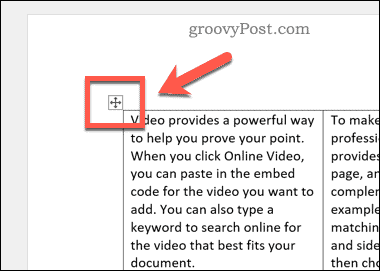
- Na pasku naciśnij Dom patka.
- Wybierz jedną z opcji wyrównania (lewy, środek, lub prawo) w Ustęp Sekcja.
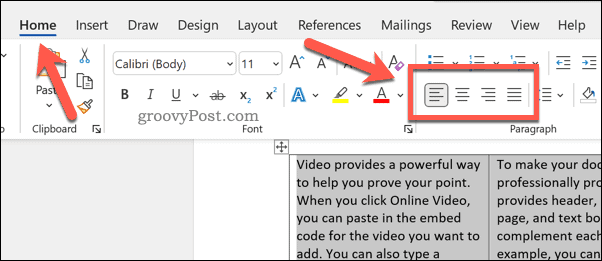
Stół przesunie się zgodnie z wybraną opcją wyrównania. Być może będziesz musiał zmienić rozmiar tabeli Word aby upewnić się, że nie pasuje do całej szerokości strony. W przeciwnym razie opcje wyrównania będą działać tylko dla tekstu zawartego w tabeli.
Jak dostosować zawijanie tekstu w programie Word
Innym szybkim sposobem dostosowania sposobu prezentacji tabeli na stronie jest zmiana zawijania tekstu. Zawijanie tekstu określi, jak tabela zareaguje po dotarciu do istniejącego tekstu — czy przesunie się za nią, czy zmusi tekst do otoczenia tabeli?
Możesz ustawić tę akcję dla siebie, dostosowując opcje zawijania tekstu dla swojej tabeli.
Aby dostosować opcje zawijania tekstu w programie Word:
- Otwórz dokument Word.
- Wybierz ikona uchwytu (w lewym górnym rogu) na twoim stole.
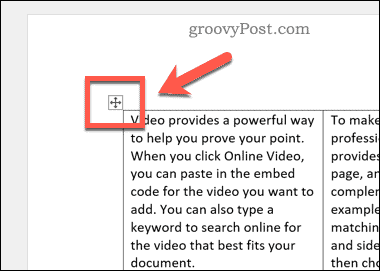
- Wybierz Układ tabeli (na samym końcu paska wstążki), a następnie naciśnij Nieruchomości.
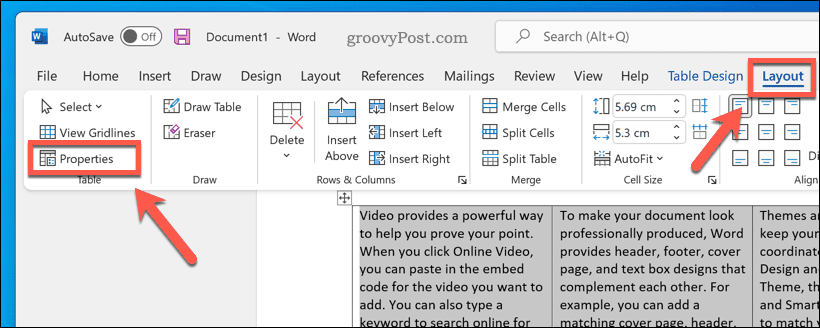
- Wybierz opcję zawijania tekstu (np. Żaden pozostawić wolny obszar wokół stołu lub na około aby tekst otaczał tabelę).
- Naciskać OK potwierdzać.
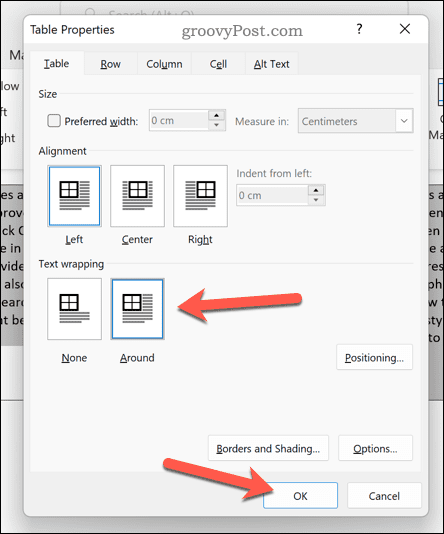
Używanie przeciągania i upuszczania do przenoszenia tabeli w programie Word
Jeśli chcesz przenieść tabelę w programie Word z jednej pozycji do drugiej, najszybszym i najłatwiejszym sposobem na to jest użycie metody przeciągania i upuszczania.
Aby przenieść tabelę w programie Word za pomocą przeciągania i upuszczania:
- Otwórz dokument Word.
- Wybierz i przytrzymaj ikona uchwytu na stole (w lewym górnym rogu) za pomocą myszy.
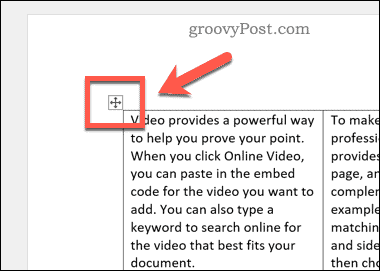
- Bez puszczania przycisku myszy lub gładzika, przeciągnij i przesuń swój stół na nową pozycję.
- Gdy stół znajdzie się na swoim miejscu, puść przycisk myszy.
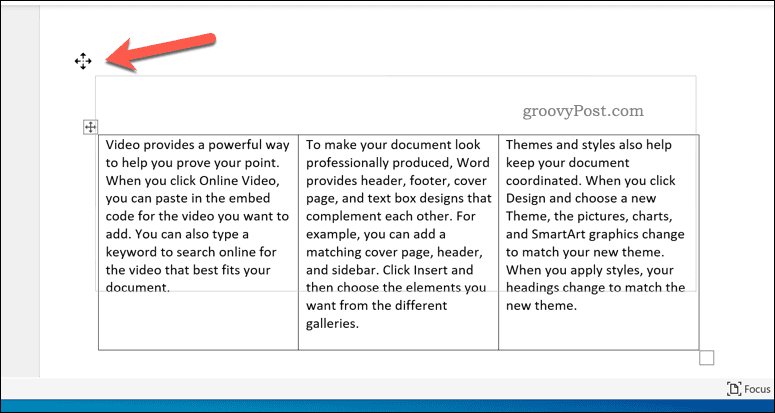
Używanie funkcji wycinania i wklejania do przenoszenia tabel słów
Masz problem z przeniesieniem tabeli Worda? Możesz umieścić tabelę w schowku i wkleić ją na miejscu. Możesz to zrobić, jeśli na przykład masz trudności z przewijaniem dużego dokumentu, aby przesunąć tabelę.
Aby wyciąć i wkleić tabelę Word:
- Otwórz dokument w programie Word.
- Wybierz ikona uchwytu w lewym górnym rogu stołu.
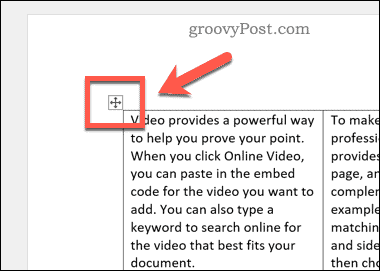
- w Dom naciśnij przycisk skaleczenie przycisk. Ewentualnie naciśnij Ctrl + X (Windows) lub Polecenie + X (Mac) na klawiaturze.
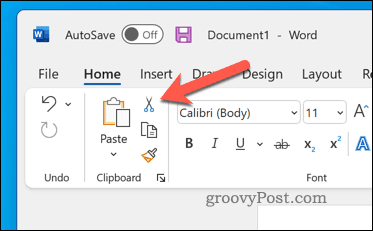
- Przesuń migający kursor do nowej pozycji w tabeli.
- W Dom, wciśnij pasta przycisk. Ewentualnie naciśnij Ctrl + V (Windows) lub Polecenie + V (Mac) na klawiaturze.
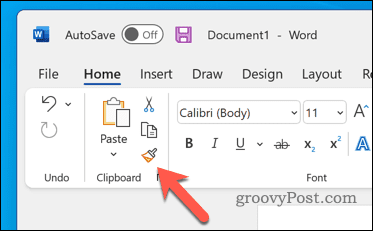
Edycja dokumentów Word
Korzystając z powyższych kroków, możesz szybko przenieść tabelę w programie Word. Jeśli edytujesz różne dokumenty programu Word, możesz skorzystać z niektórych ważne wskazówki dla wszystkich użytkowników Worda.
Chcesz jeszcze bardziej dostosować swój dokument Word? Możesz zawsze edytuj swoje obrazy w samym programie Word. Jeśli planujesz opublikować swój dokument, możesz rozważyć dodanie znaku wodnego w programie Word aby jasno określić swoją własność.
Jak znaleźć klucz produktu Windows 11?
Jeśli potrzebujesz przenieść klucz produktu Windows 11 lub po prostu potrzebujesz go do czystej instalacji systemu operacyjnego,...
Jak wyczyścić pamięć podręczną Google Chrome, pliki cookie i historię przeglądania?
Chrome doskonale radzi sobie z przechowywaniem historii przeglądania, pamięci podręcznej i plików cookie, aby zoptymalizować wydajność przeglądarki online. Jej jak...
Dopasowywanie cen w sklepie: jak uzyskać ceny online podczas zakupów w sklepie?
Kupowanie w sklepie nie oznacza, że musisz płacić wyższe ceny. Dzięki gwarancjom dopasowywania cen możesz uzyskać rabaty online podczas zakupów w...
Jak podarować subskrypcję Disney Plus za pomocą cyfrowej karty podarunkowej
Jeśli cieszyłeś się Disney Plus i chcesz podzielić się nim z innymi, oto jak kupić subskrypcję Disney+ Gift za...



